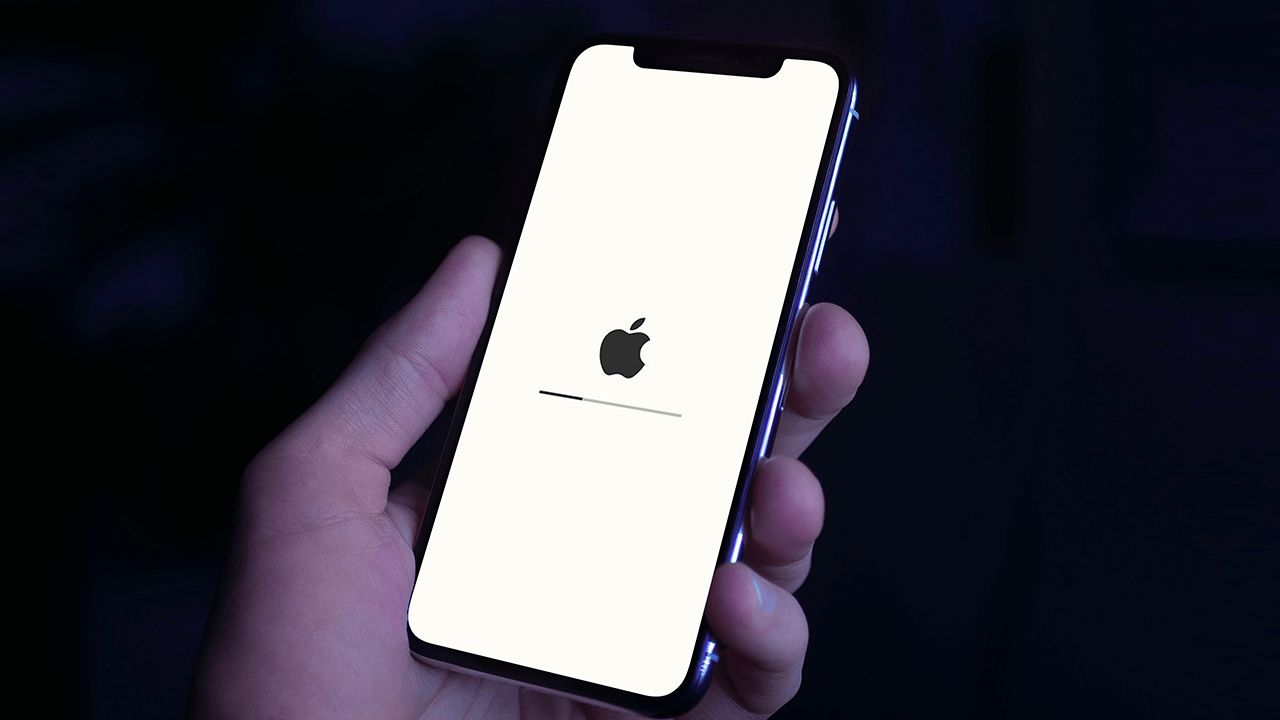
Dalla sera del 16 Settembre, iOS 14, iPadOS 14 e WatchOS 7 saranno ufficialmente disponibili per tutti. In questi mesi molti utenti, spinti dalla curiosità, hanno provato i nuovi firmware in versione beta. Se fate parte di questa categoria di persone, allora leggete questo articolo per capire come aggiornare alla versione finale di iOS 14 o watchOS 7.
Se invece siete stati più pazienti ed avete ancora installato iOS 13 e watchOS 6 sui vostri dispositivi, allora continuate a leggere questo articolo perchè vi forniamo tutti i consigli su come preparare all’aggiornamento i vostri dispositivi.
Dispositivi compatibili
Partiamo dai dispositivi compatibili, ovvero quelli che possono ricevere l’aggiornamento. Per quanto riguarda gli iPhone, la lista è composta da tutti i dispositivi che utilizzano iOS 13, ovvero tutti gli iPhone a partire dal 6S fino all’ultimo, compresi i modelli SE di prima e seconda generazione. Per quanto riguarda gli iPad invece, potranno aggiornare tutti gli iPad Pro, gli iPad a partire dalla 5ª generazione in su, gli iPad Mini dalla 4ª generazione in su e gli iPad Air dalla 2ª generazione in su. Infine, per quanto riguarda gli smartwatch, l’aggiornamento è compatibile con Apple Watch Serie 3 e tutti quelli superiori.
Prima di aggiornare
Ti consigliamo di spendere qualche minuto per eseguire diverse operazioni prima di aggiornare il tuo dispositivo.
1. Aggiorna le App: Apri l’applicazione App Store, clicca sulla tua foto in alto a destra e scorri la pagina dall’alto verso il basso per forzare un refresh. Compariranno le eventuali applicazioni da aggiornare. Installa l’aggiornamento di tutte le app.
2. Assicurati di avere i dispositivi abbastanza carichi: Per installare l’aggiornamento è necessario che i dispositivi siano carichi almeno al 50% e, nel caso di Apple Watch, è fondamentale che si trovi anche collegato al dock di ricarica.
3. Assicurati di avere abbastanza spazio libero in memoria: Per aggiornare iOS e WatchOS occorre avere almeno 4/5GB di spazio libero in memoria affinchè il dispositivo possa dapprima scaricare il firmware e poi successivamente installarlo. Puoi controllare lo spazio libero in memoria entrando in Impostazioni > Generali > Spazio iPhone.
Se ti accorgi di non avere spazio libero a sufficienza, ti consigliamo di fare un po’ di pulizia. a) Cerca di eliminare qualche foto o video (di solito molto pesanti), magari utilizzando l’archiviazione online gratuita ed illimitata di Google Foto o quella di iCloud. b) Elimina le app che non utilizzi (tutti abbiamo delle app superflue installate che non utilizziamo mai. Potrai comunque riscaricarle dopo l’aggiornamento, quando il sistema libererà lo spazio necessario al download del firmware). c) Elimina i file media inutili all’interno delle conversazioni di Whatsapp o di iMessage. d) Libera la cache e riduci la partizione “Altro” disinstallando e reinstallando determinate applicazioni come Instagram, Telegram e segui tutti gli altri consigli esposti in questo nostro articolo.
4. Effettua un Backup: Ci sono due modi per aggiornare. Il più semplice e veloce è sicuramente tramite OTA da Impostazioni > Generali > Aggiornamento Software. Se scegli questo metodo non è fondamentale effettuare un backup. Il secondo sistema invece è tramite iTunes / Finder. Parleremo di questo in maniera più approfondita in un nuovo articolo dedicato, ma se scegliete questo sistema vi consigliamo di iniziare ad eseguire un backup sul computer.



Leggi o Aggiungi Commenti